
В течение 2000-х и начала 10-х годов я работал в различных ИТ-отделах. Я все еще испытываю небольшую дрожь в позвоночнике, и у меня появляется судорога, когда я вспоминаю о моих днях в сфере корпоративных ИТ, когда я пытался оказывать различные сетевые услуги моим клиентам MacOS в мире, где доминирует Microsoft Windows.
В то время как большинство сервисов в macOS имели аналоги для своих аналогов в Windows, печать на больших копирах / принтерах / сканерах оказалась намного сложнее. Конечно, PostScript может работать в зависимости от копира (и это благодаря CUPS из мира открытого исходного кода), но для очень немногих пользователей Mac, печать на компьютерах, предназначенных только для клиентов Windows (наш финансовый директор обнаружил, что они намного дешевле) было довольно трудно. Но мы справились с этим, и это потому, что независимо от того, какие специальные функции или отличительные черты может иметь принтер, базовый механизм и функции одинаковы. Он использует тот же принцип, который может помочь вам заставить ваш принтер работать под macOS.
- Печать из macOS
- Скачать и установить драйверы
- Настройте принтер с наиболее близким соответствием
- Заключительные комментарии
Печать из macOS
Сегодня, благодаря AirPrint и более распространенной поддержке macOS, вы можете печатать практически на любом принтере, который можно купить на рынке. Однако все еще существуют некоторые принтеры, которые поддерживают только клиенты Windows. Например, у меня есть старый принтер HP 1018, в котором нет официальной поддержки macOS. Но не волнуйтесь! Возможно, вы сможете найти драйвер принтера, «достаточно близкий» для вашего принтера, чтобы он мог распознаваться в macOS. Вот как я получил свой лазерный принтер HP 1018 для работы.
Загрузите и установите последнюю версию поддерживаемого драйвера от HP
Во-первых, вам необходимо получить последние версии драйверов для всех официально поддерживаемых принтеров HP для macOS. Не от HP, а от Apple.
- Навигация с помощью Сафари скачать драйвер.
- Нажмите Скачать.
- использование искатель перейти к вашим загрузкам.
Дважды щелкните HewlettPackardPrinterDrivers5.1.dmg файл.
![]()
- Дважды щелкните HewlettPackardPrinterDrivers пакет.
- Нажмите Продолжить.
- Еще раз нажмите Продолжить.
- Нажмите Согласен к лицензионному соглашению.
- Нажмите устанавливать.
- Введите ваш пароль.
- Нажмите на Установить программное обеспечение.
- Нажмите сделанный.
Настройте принтер с наиболее близким соответствием
К счастью для нас, HP имеет тенденцию называть это различными принтерами с похожими наборами функций с одинаковыми номерами моделей. Так, например, поскольку у меня есть принтер HP laserjet 1018, я знаю, что аналогично названный HP laserjet, такой как HP laserjet 1010 или HP laserjet 1022, может иметь некоторые функции с моим 1018. Поэтому мы пытаемся найти наилучшее соответствие с помощью итерации пока мы не получим функции, которые мы абсолютно хотим работать. Обратите внимание, что вы можете только заставить работать печать, но дополнительные функции, такие как двусторонняя печать или сканирование, могут не работать. Но, по крайней мере, вы можете напечатать. В этих инструкциях предполагается, что ваш принтер включен и подключен в соответствии с требованиями производителя.
- Перейти к Системные настройки.
- Выбрать Принтеры Сканеры.
- Нажмите +.
- Выберите неподдерживаемый принтер из списка.
Выбрать Выберите драйвер из выпадающего списка.
![]()
- Нажмите Выберите программное обеспечение.
- Поиск для одноименный принтер как твой. У меня есть лазерный принтер HP 1018. Я нашел другие принтеры HP, такие как 1010, 1012, 1015 и 1022. Постарайтесь обеспечить максимально близкое соответствие.
- Теперь мы повторяем. План состоит в том, чтобы попробовать первый ближайший соответствующий принтер. Выберите это ближайший водитель из списка.
- Нажмите Хорошо.
- Нажмите Добавлять.
- Откройте любую текстовую программу или веб-страницу и попробуйте распечатать тестовую страницу. Если это работает, вы сделали! В противном случае вам нужно продолжать итерации.
- Удалить принтер, нажав —.
Повторите шаги 3 — 11 со следующей аналогично названной моделью принтера. В моем случае работал принтер для HP laserjet 1022.
![]()
- Готово.
Заключительные комментарии
Как и при любом взломе, успех этой «достаточно близкой» стратегии будет зависеть от принтера и производителя. Мне также приходится мириться с игнорированием некоторых опций, которые поставляются с 1022, которых нет в моем 1018 в диалоговых окнах печати, когда я что-то печатаю. Независимо от того. Рабочий принтер. Или вы можете просто купить принтер с поддержкой Mac, например, HP LaserJet 1022. Как насчет вас? Есть хак или твик, о котором вы хотите упомянуть? Давайте знать в комментариях!
macOS Каталина
Оцените статью!

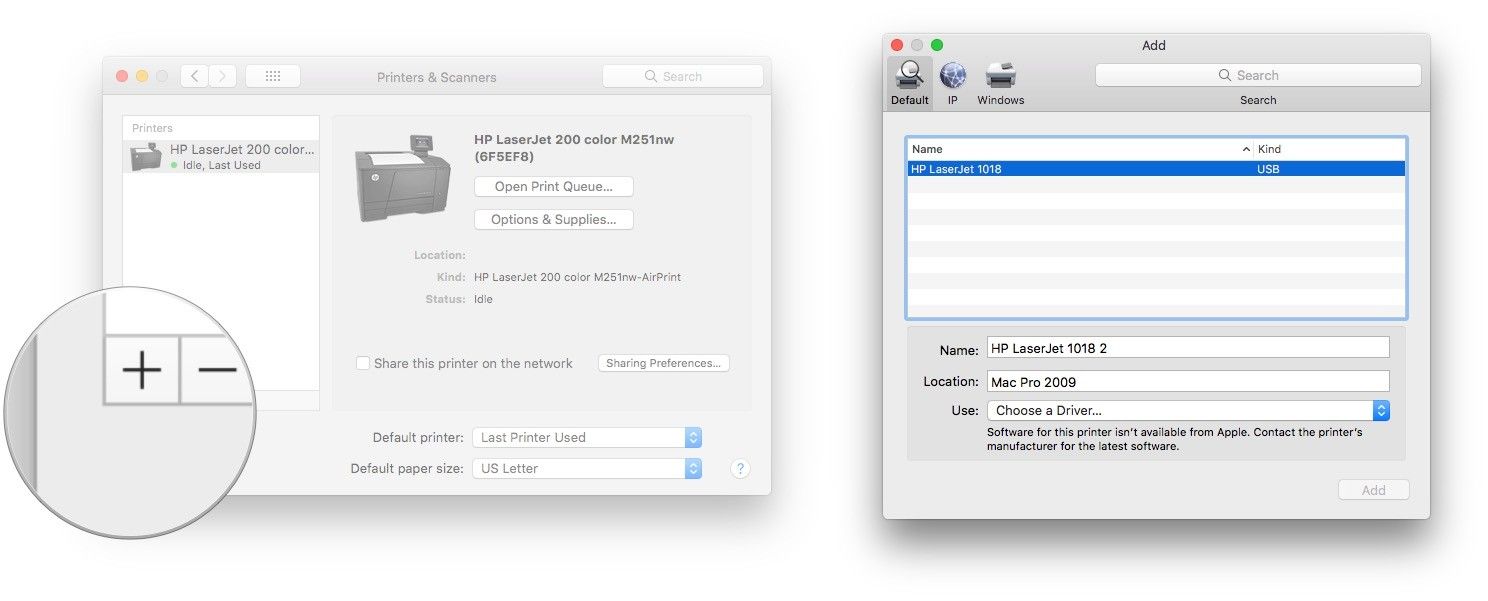
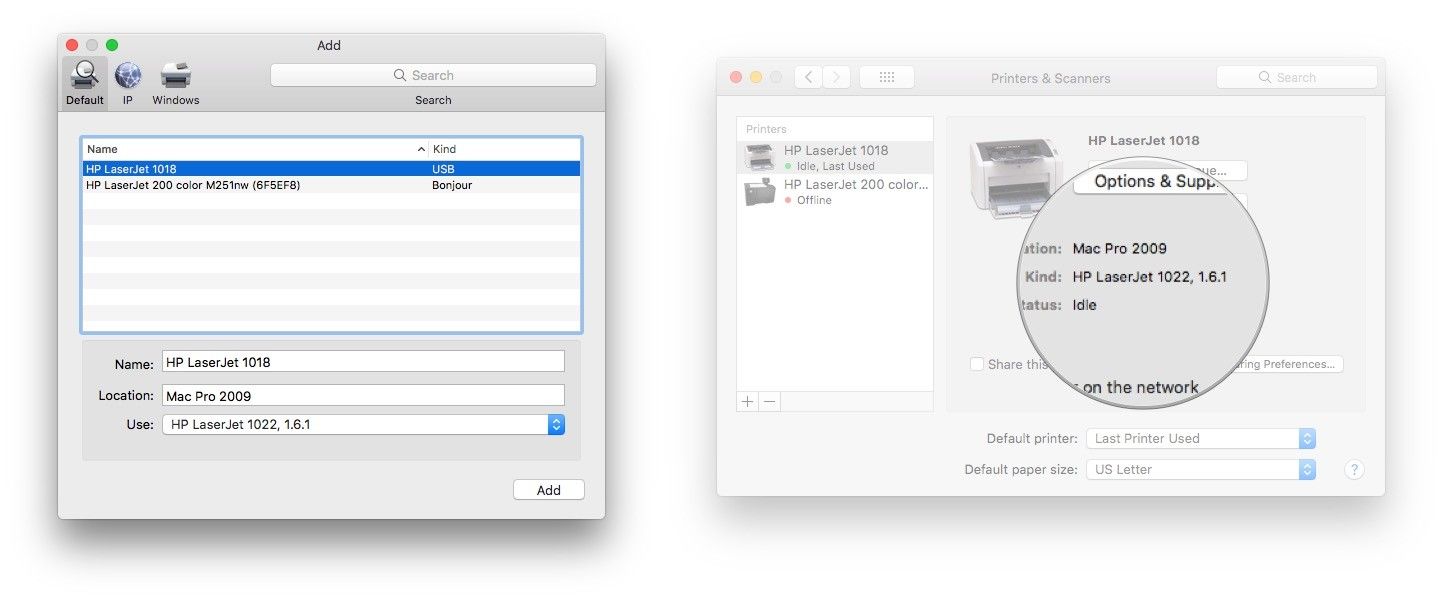


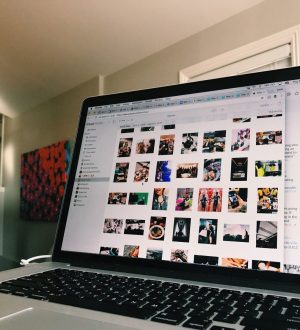
Спасибо вам огромное!! Вы мне просто тысяч 7 на новый принтер сэкономили))
У меня тоже 1018 -я уже не наделась найти инструкцию))
сканер все же придется менять (там кенон и не подобрать)))
Огромнейшее спасибо!!!
Уже и не надеялся что мой HP 1018 заработает)))
Спасибо за полезную статью!!!!!! все получилось!!! ура!